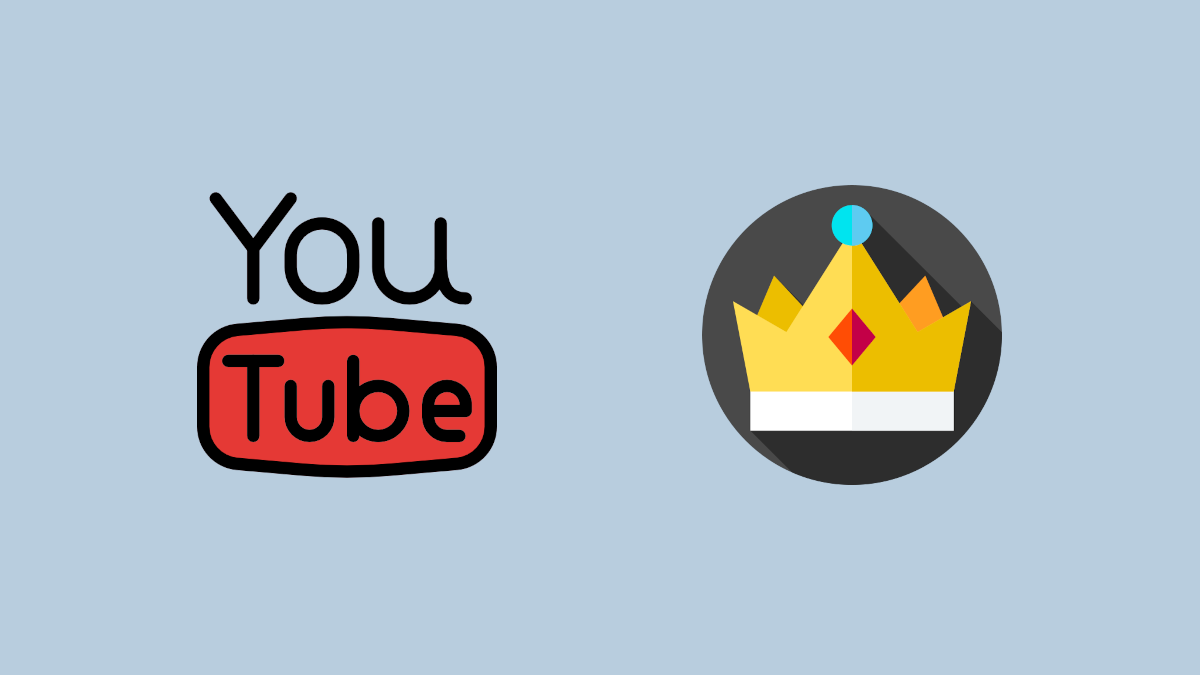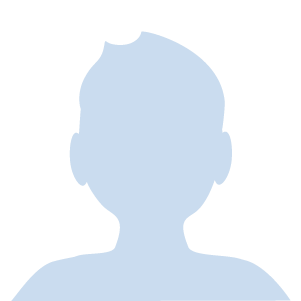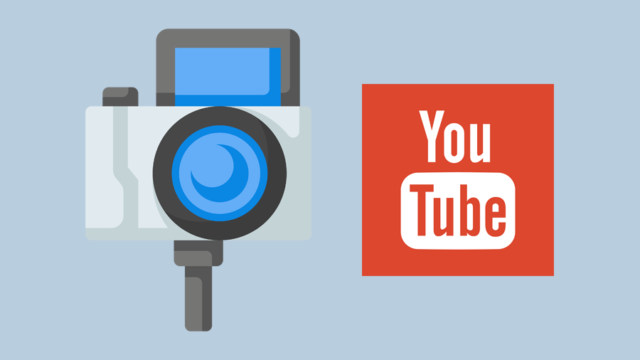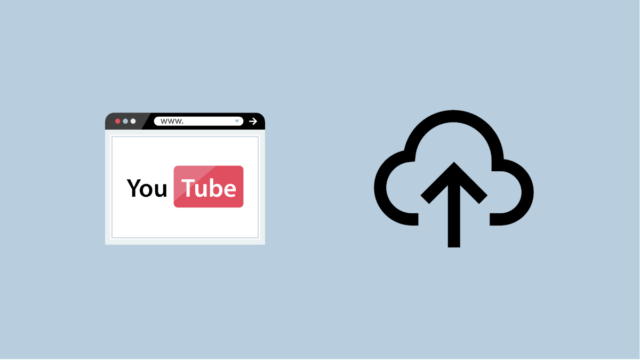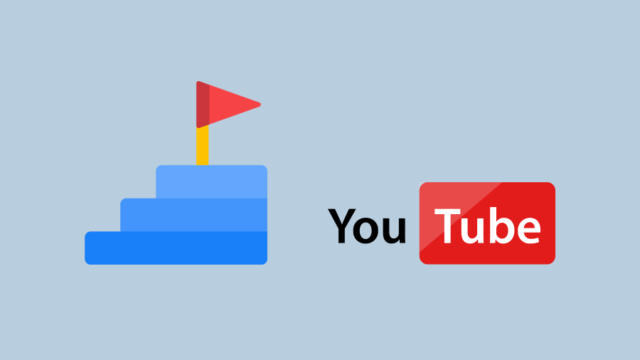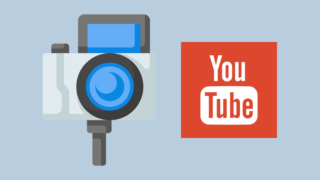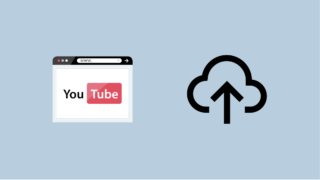気になっていた方も、知らなかった方もここで簡単に理解できますよ!
YouTube Premium(プレミアム)とは
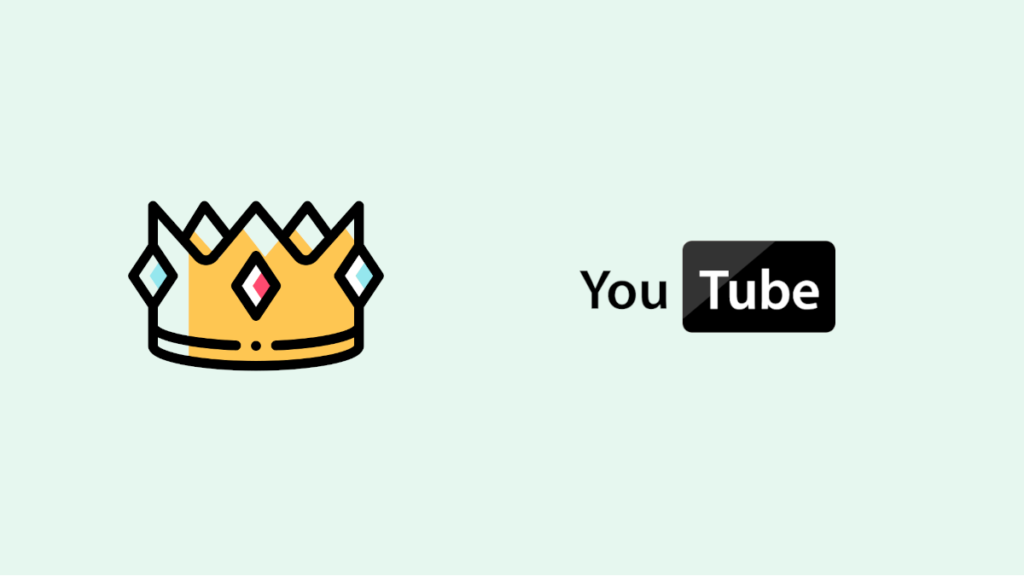
YouTube Premium(プレミアム)とは、YouTubeの月額制有料会員のことをいいます。YouTube Premium メンバーシップともいいます。
2018年11月14日から始まった新しいサービスで、ユーザーがもっと快適にYouTubeを楽しめるようになりました。
ただ、YouTube(プレミアム)のサービスを利用できる国と、そうでない国があるので、利用する状況をふまえて加入する必要があります。
YouTube Membership(メンバーシップ)との違い
YouTube Premium(プレミアム)とYouTube Membership(メンバーシップ)は、全く別の会員制度になります。
YouTube Premium(プレミアム)に加入しても、YouTube Mrembership(メンバーシップ)の特典は無料で利用できません。
YouTube Membership(メンバーシップ)とは
視聴者が好きなチャンネルのメンバーになり、そのチャンネルに対して月額料金を支払う制度です。
複数のチャンネルのメンバーになるのであれば、チャンネルごとに月額料金の支払いが必要です。
以下のような特典を得られます。
- バッジ
- 絵文字
- メンバー限定向け動画の視聴
- メンバー限定の投稿や専用チャットでの繋がり
YouTube Premium(プレミアム)加入のメリット
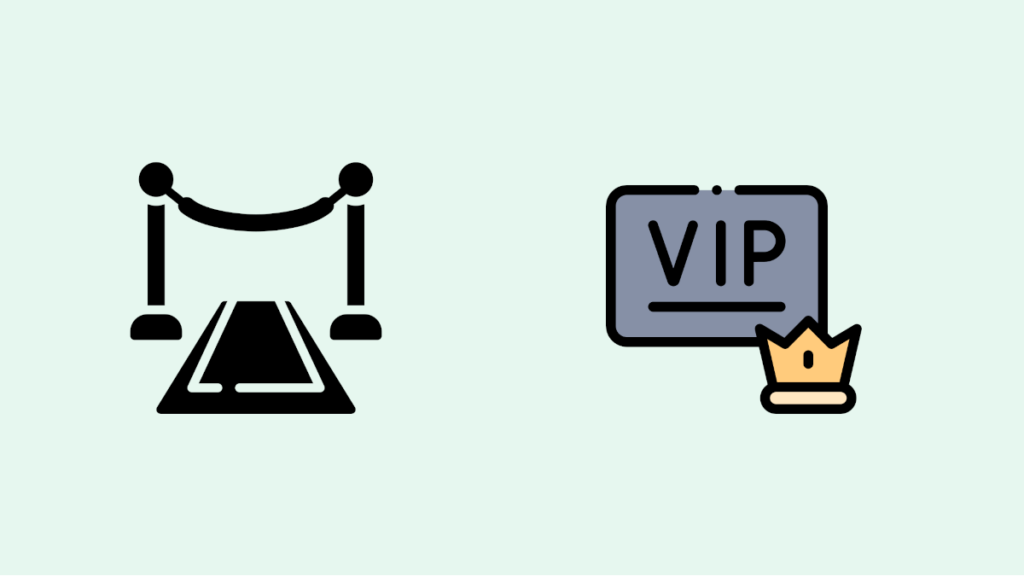
ではYouTube Premium(プレミアム)に加入することで、どんなメリットがあるのでしょうか。
次の5つのメリットがあります。順番にご紹介しましょう。
- 広告なしで再生
- バックグラウンド再生
- 動画のオフライン再生
- YouTube Music Premiumの利用が可能
- YouTube Originalsの配信動画が観れる
広告なしで動画・音楽の再生ができる
広告が表示されることなく、動画や音楽を再生することができるようになります。
通常のYouTubeを利用していると、再生前・再生中になんらかの広告が表示されて、広告によっては最後まで見ないと続きがみれなかったりと、不快に思う人も多かったのでは・・・。
パソコン、スマホ、テレビ(YouTube対応のもの)など、YouTubeを視聴可能なすべてのデバイスで、このサービスを受けれます。
バックグラウンド再生
YouTubeを再生したままスマホやタブレットの画面をオフにしたり、他のアプリを開いたりできる機能です。
※バックグラウンド再生は、YouTubeの公式モバイルアプリのみの機能です。スマホやタブレットにアプリをダウンロードする必要があります。
スマホやタブレットでYouTubeを視聴する時、再生したまま【画面のオフ・他のアプリを開く・ホーム画面に戻る…など】といったことができなくて困っている人も多いのではないでしょうか。
そんな方は、YouTube Premium(プレミアム)だと快適に視聴ができますよ。
動画のオフライン再生
動画をダウンロードし、30日間の保存ができるようになりました。
その期間中は、オフラインでの再生が可能なので、インターネットに接続していなくても視聴できたり、通信容量の節約に繋がるなど嬉しい機能です。
YouTube Music Premiumの利用が可能
YouTube Music Premiumが追加料金なしで利用できる。
※YouTube Music専用のアプリをダウンロードする必要があります。
YouTube Musicは、YouTube Premium(プレミアム)同様、2018年11月14日から始まったサービスで、音楽コンテンツだけのストリーミングサービスです。
無料版(YouTube Music)と有料版(YouTube Music Premium)に分かれます。
YouTube Premium(プレミアム)に加入すると、追加料金なしで有料版(YouTube Music Premium)が含まれます。
有料版(YouTube Music Premium)の機能
- 広告なしで再生
- バックグラウンド再生
- オフライン再生
- 音声のみの再生モード
- 音質変更
広告なしで再生
動画同様、広告なしで視聴が可能です。
バックグラウンド再生
こちらも動画同様、YouTubeの公式モバイルアプリのみの機能なので、スマホにアプリをダウンロードする必要があります。
オフライン再生
動画と同じく、ダウンロードをして保存が可能ですが、こちらは30日に1回インターネットに接続をすれば、保存した音楽は削除されません。
音声のみの再生モード
ミュージックビデオの再生を止めて、音楽だけを再生できる機能です。
これにより、通信容量を節約できたり、インターネットの接続状況が低い環境でも動画より接続しやすくなります。
音質変更
【低・標準・高・常に高音質】の4段階の音質があるので、状況に応じて音質を選択し音楽を楽しむことができます。
YouTube Originalsの配信動画が観れる
YouTube Originalsとは、YouTube によるオリジナル シリーズや映画、イベントを視聴できるサービスのことです。
YouTube Premium(プレミアム)に加入すると、YouTube Originals内すべての配信動画が広告なしで観ることができます。
こちらも、ダウンロードをしてオフライン再生が可能です。
YouTube Premium(プレミアム)プランと月額料金
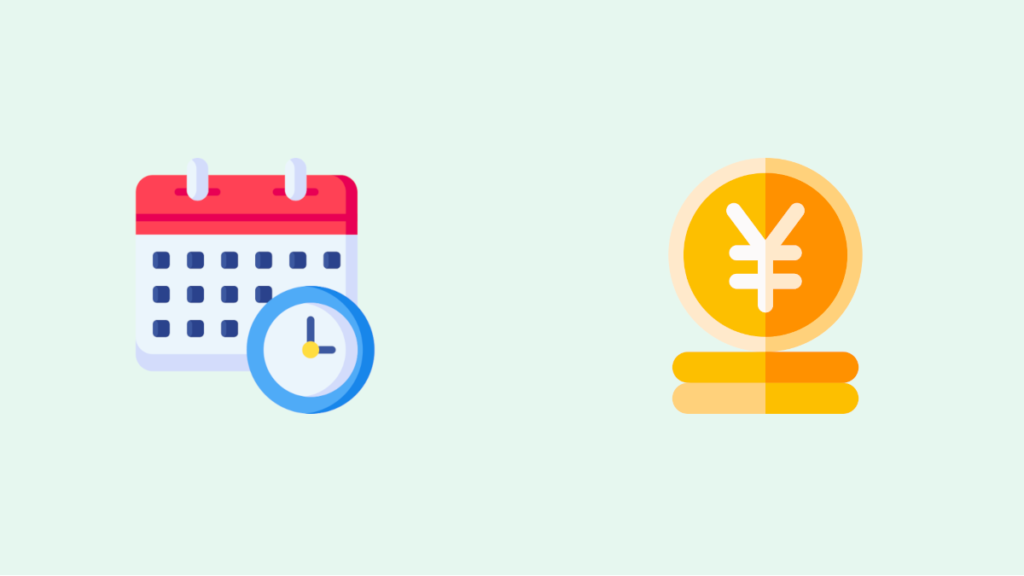
YouTube Premium(プレミアム)加入には3つのプランとそれぞれ月額料金が異なります。
加入には、Google アカウントを作成することが前提になります。
まずはプランから↓
- 通常プラン
- ファミリープラン
- 学割プラン
通常プラン
個人向けの一般的なプランです。
ファミリー プラン
YouTube Premium(プレミアム)に加入する人(管理者になる人)を除く、同じ世帯(同じ住所)の最大 5 人までをファミリーのメンバーとして、合計6人でプレミアムサービスを共有できるプランです。
管理者は18歳以上でなければなりません。
メンバーそれぞれが、Googleアカウントを持っているのであれば、登録をしてそれぞれのアカウントで利用することも可能です。
学割プラン
YouTube Premium(プレミアム)のサービスが、学生の方は割引されます。
ただし学生の方でも、SheerIDに登録されている高等教育機関(大学、高専、専門学校…など)、なおかつその在学生である資格要件を満たしていることが条件となります。
自分の通っている学校が対象であるかは、YouTube Premium または YouTube Music Premium の学割プランのランディング ページから確認することができます。
YouTube Premium(プレミアム)のプラン別 料金表
上記3つのプラン料金を、月額料金(税別)で表にまとめました。
| 基本的なプラン | ファミリープラン | 学割プラン | |
|---|---|---|---|
| Webブラウザ | 1,180円 | 1,780円 | 680円 |
| Android | 1,180円 | 1,780円 | 680円 |
| iOS | 1,550円 | 2,400円 | 申込不可 |
iPhoneやiPadで加入する場合は注意してください!!
YouTubeアプリからiTunesを経由して加入してしまうと、月額料金が通常の料金よりかなり高くなってしまいます。
そうならないために、Webブラウザ(Safari・Chromeなど)を経由して加入することで、通常の月額料金で利用することができます。
無料トライアル
YouTube Premium(プレミアム)に加入すると、どのプランも無料トライアルを利用することができます。
実際に、YouTube Premium(プレミアム)のサービスを利用してみて、自分に合ったサービスかどうか、無料トライアル期間中に検討できるのでいいですよね。
無料トライアル期間中に解約をしても料金は発生しないので安心です。
基本的には1ヶ月間の無料トライアルになりますが、キャンペーンなどで通常1ヶ月間の無料トライアルなのが、2ヶ月多い、3ヶ月間の無料トライアルを特典として得られることもあります。
YouTube Premium(プレミアム)の支払い方法
主に利用されている7つの支払い方法を表にまとめました。
| パソコン | Android | iOS (iPhone・iPad) |
|
|---|---|---|---|
| クレジットカード | ○ | ○ | ○ |
| デビットカード | ○ | ○ | ○ |
| キャリア決済 | × | ○ | ○ |
| プリペイドカード | ○ | ○ | ○ |
| iTunesカード | × | × | ○ 割高になる |
| Google Play | ○ | ○ | × |
| PayPal | ○ | ○ | ○ |
注意するべき点もあります。
- iTunesカードでの支払いは、iTunesを経由することになるので月額料金は割高(1,550円)になる
- プリペイドカードでの支払いは、残高不足に注意しなければならない
YouTube Premium 加入(登録)方法
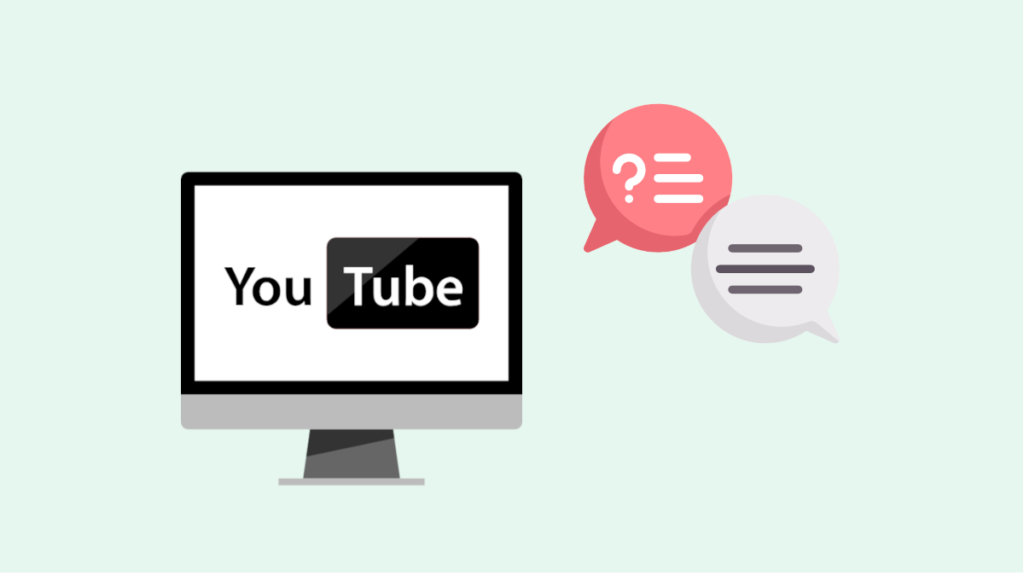
YouTube Premium(プレミアム)の加入(登録)方法を、3つ【Webブラウザ・Android・iOS】よりご紹介します。
加入前に、Googleアカウントにログインしておきましょう。
加入後は、登録したアカウントでどの端末からも視聴可能になります。
Webブラウザ(Safari・Chromeなど)から加入(登録)
- 【YouTubeプレミアム】を検索してページを開く
- 【使ってみる(無料)】をクリック
- 支払い方法を選択する
- 【購入】をクリック
- 【完了】後はGメールに詳細が届くので内容を確認しましょう
Android端末のアプリから加入(登録)
- YouTubeアプリを開く
- アカウントを表示する
- 【YouTube Premiumを購入】をクリック
- 【使ってみる(無料)】をクリック
- 【購入】をクリック
- 【完了】後はGメールに詳細が届くので内容を確認しましょう
iOS(iPhone・iPad)端末のアプリから加入(登録)
こちらでは、アプリからiTunesを経由して加入する方法をご紹介します。
上記でも説明しましたが、iTunesを経由すると割高になるので注意しましょう。
費用を節約したい場合は、Webブラウザからの加入をオススメします。
- YouTubeアプリを開く
- アカウントを表示する
- 【YouTube Premiumに登録】をクリック
- 【使ってみる(無料)】をクリック
- 【承認】をクリック
- 【完了】後はGメールに詳細が届くので内容を確認しましょう
YouTube Premium 解約(退会)方法
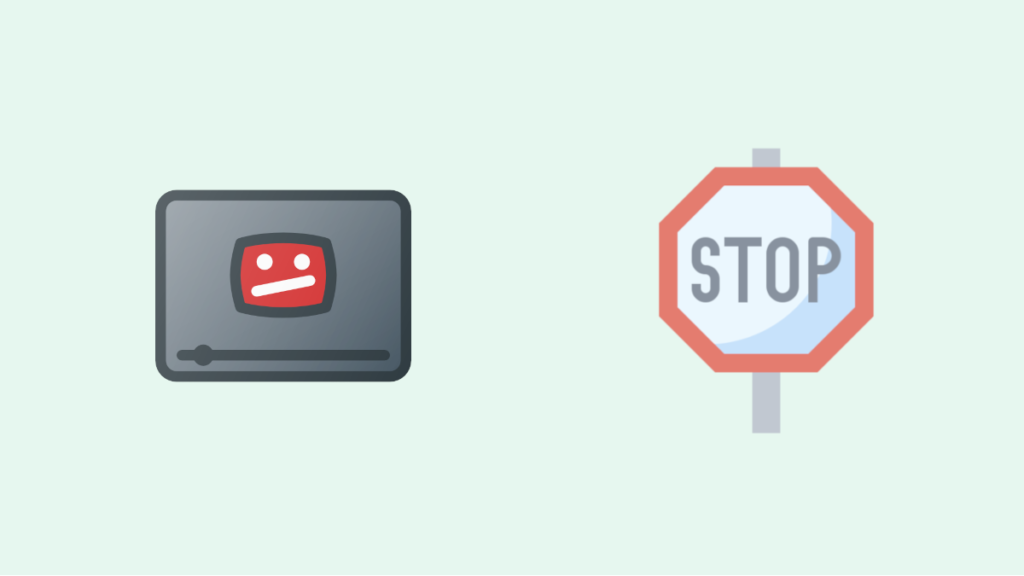
YouTube Premium(プレミアム)の解約(退会)は、加入と同じく3つ【Webブラウザ・Android・iOS】からのやり方があります。
解約(退会)は、どのデバイスからも可能です。
例えば、加入(登録)はパソコンからだったが、解約(退会)はスマホのアプリからでも可能ということです。
Webブラウザ(Safari・Chromeなど)から解約(退会)
- YouTubeを開く
- アカウントを表示する
- 【有料メンバーシップ】をクリック
- 【メンバーシップを解約】をクリック
- 【解約する理由】を選択し【次へ】をクリック
- 【解約】をクリック
- 【解約が完了】すると、Gメールに詳細が届くので内容を確認しましょう
Android端末のアプリから解約(退会)
- YouTubeアプリを開く
- アカウントを表示する
- 【有料メンバーシップ】をクリック
- 【管理】をクリック
- 【メンバーシップを解約】をクリック
- 【解約する理由】を選択し【次へ】をクリック
- 【解約】をクリック
- 【解約が完了】すると、Gメールに詳細が届くので内容を確認しましょう
iOS(iPhone・iPad)端末のアプリから解約(退会)
- YouTubeアプリを開く
- アカウントを表示する
- 【有料メンバーシップ】をクリック
- 【Premium】をクリック
- 【管理】をクリック
- 【Premium】をクリック
- 【無効にする】をクリック
- 【解約する】をクリック
- 【解約】をクリック
- 【閉じる】をクリック
- 【解約が完了】すると、Gメールに詳細が届くので内容を確認しましょう
まとめ
いかがでしたでしょうか。YouTube Premium(プレミアム)について【メリット・プラン・月額料金・加入・解約…など】を分かりやすくご紹介しました。検討している方や、知らなかった方もまずは、YouTube Premium(プレミアム)の無料トライアルで、実際に試してみてはどうでしょうか。